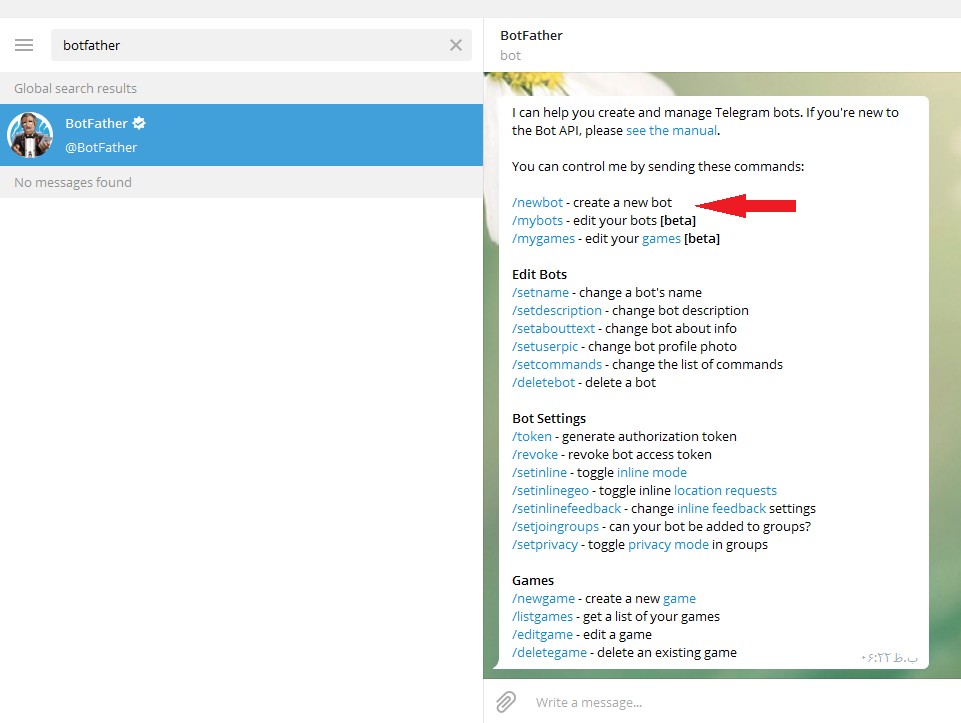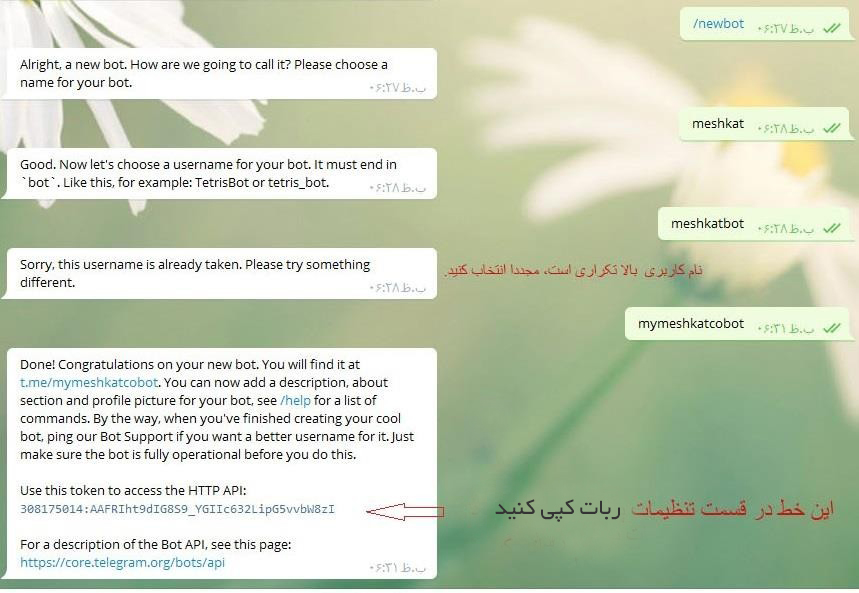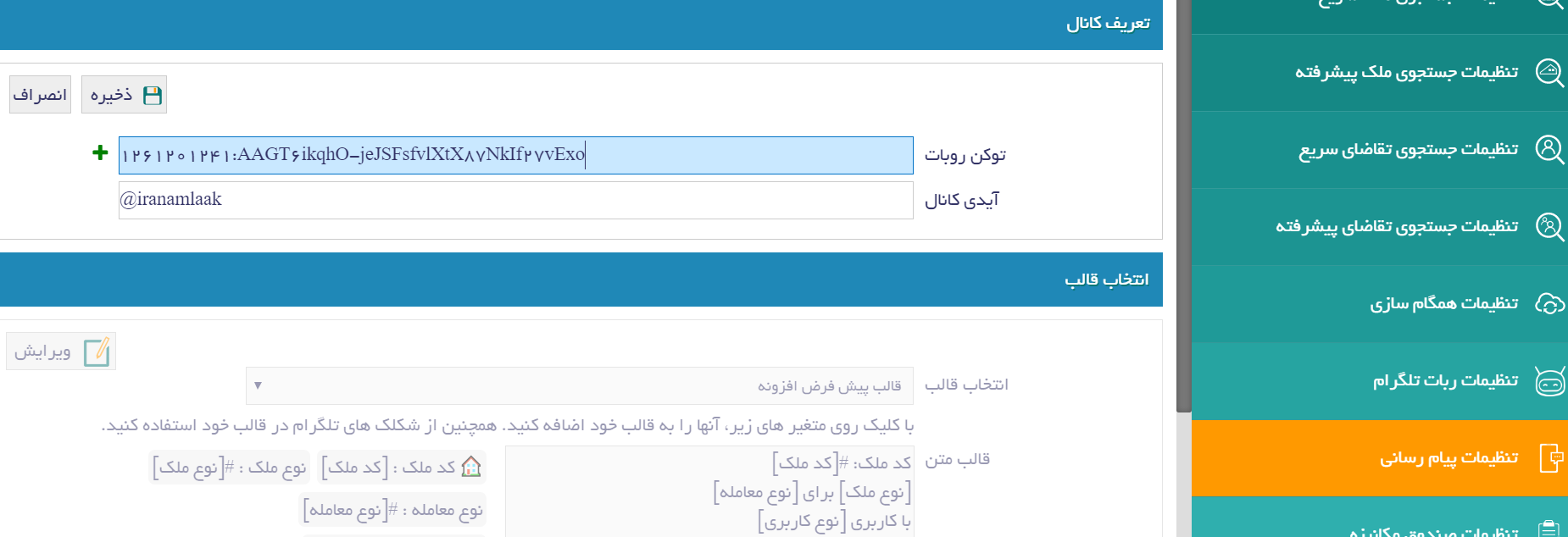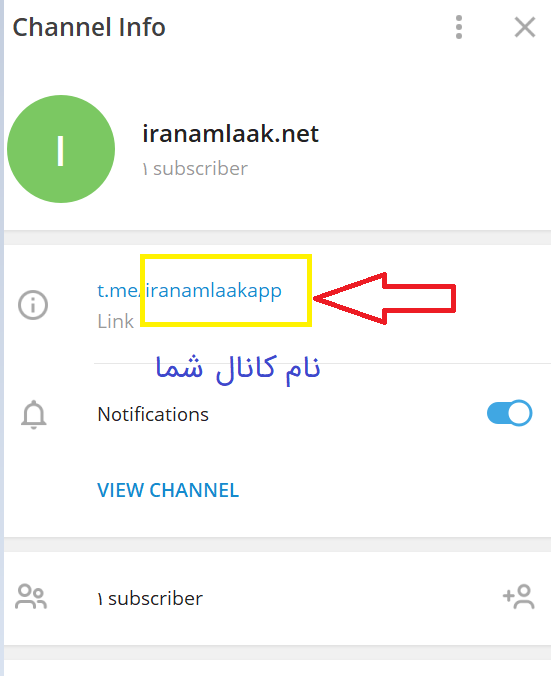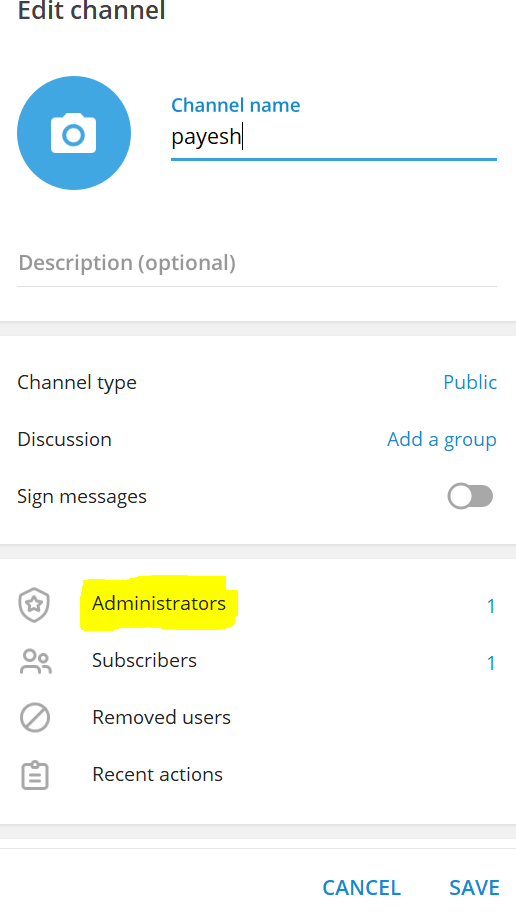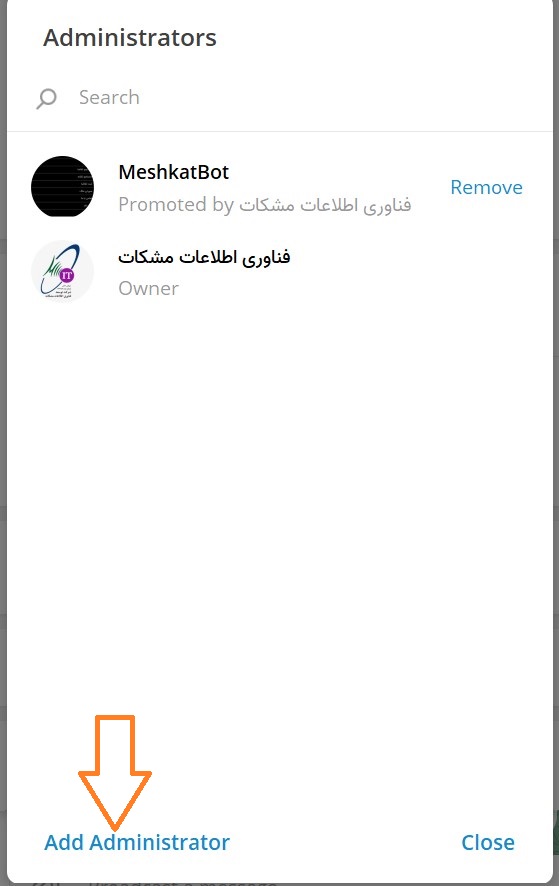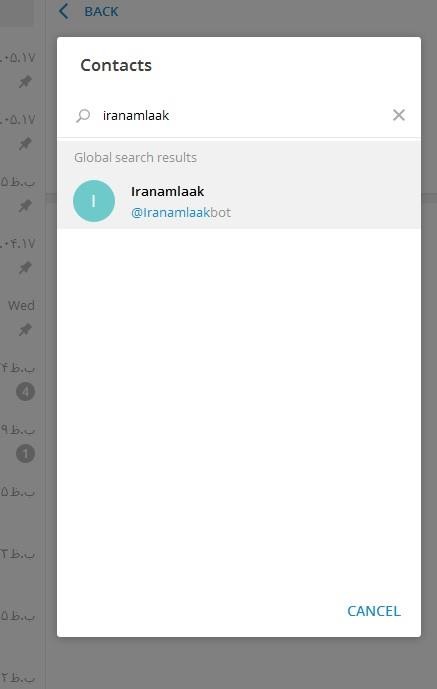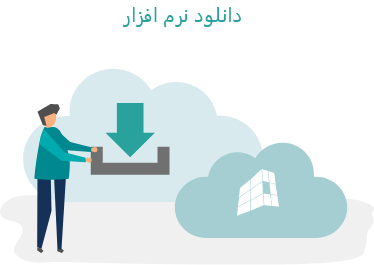افزونه ربات و کانال تلگرام متفاوت هستند، در صورتی که هر دو افزونه را خریداری کرده اید باید مراحل هر کدام بصورت جداگانه انجام شود. راهنما را با دقت مطالعه کرده و به تصاویر توجه کنید.
انجام تنظیمات تلگرام بر عهده کاربر بوده و در صورت انجام تنظیمات و یا رفع نقص توسط تیم پشتیبانی پایش هزینه آن اخذ می شود.
تنظیمات افزونه ارسال به کانال تلگرام
ابتدا دکمه اعتبار که در نوار آبی رنگ پایین نرم افزار پایش قرار دارد را فشار دهید، چند لحظه صبر کنید تا افزونه فعال شود. در طی این عملیات به اینترنت متصل باشید.
یک کانال در تلگرام ایجاد کنید. اگر کانال دارید نیازی به ایجاد کانال نیست.
باید به روبات @botfather بروید. جهت ورود به روبات عبارت botfather را در قسمت جستجوی تلگرام وارد کنید.
دکمه start را بزنید.
سپس بر روی newbot کلیک کنید.
ابتدا یک اسم با حروف انگلیسی برای خود انتخاب کنید (در قسمت پایین تایپ کرده و ارسال کنید) . سپس یک نام کاربری انتخاب کنید، نام کاربری شما باید آخرش bot باشد. همین نام را که اکنون ساختید در مراحل بعد که خواهیم گفت به ادمین یا مدیر کانال باید اضافه کنید. این نام کاربری نباید قبلا توسط شخص دیگری ثبت شده باشد .در صورتی که نام کاربری تایید شود، پیام مشابه پیام زیر را دریافت می کنید. خطی که با رنگ قرمز مشخص کرده ایم، توکن شما می باشد. این توکن را به همراه نام کانال در تنظیمات پیام رسانی نرم افزار املاک وارد کنید.
Done! Congratulations on your new bot. You will find it at t.me/mymeshkatcobot. You can now add a description, about section and profile picture for your bot, see /help for a list of commands. By the way, when you’ve finished creating your cool bot, ping our Bot Support if you want a better username for it. Just make sure the bot is fully operational before you do this.
:Use this token to access the HTTP API
zI8vvbW5LipG632_YGIIc9S8dIG9AAFRIht:308175014
For a description of the Bot API, see this page: https://core.telegram.org/bots/api
تنظیمات پیام رسانی نرم افزار
جهت چسباندن ( پیست ) دکمه ctrl+v را فشار دهید تا توکن وارد شود. بنابراین نیاز به تایپ توکن ندارید.
توجه داشته باشید توکنی که برای ربات تلگرام استفاده می کنید اینجا نباید استفاده کنید. همچنین نام کانال را درست وارد کنید. ابتدای نام کانال @ می گذارید.
مرحله آخر: اضافه کردن به عنوان یکی از مدیران کانال
به کانال خود در تلگرام بروید و در قسمت adminstrators نام کاربری خود را که پایان آن bot می باشد، ( در مرحله قبلی با ورود آن توکن دریافت کرده بودید) به مدیران کانال اضافه کنید. جهت این کار add adminstrator را بزنید و در کادر جستجو نام کاربری را كه آخر آن bot هست را وارد کنید.
در تصویر زیر با زدن دکمه پایین سمت چپ می توانید باتی که ساختید را مدیر کانال کنید.
باتی که ساختید را همانند تصویر زیر در نوار جستجو وارد کرده و سپس به عنوان مدیر انتخاب کنید.
در نظر داشته باشد جهت قراردادن ملک در کانال باید در قسمت جستجوی ملک و یا پس از ثبت ملک هر ملک را به کانال ارسال کنید. در صورت ارسال گروهی به کانال تلگرام فایلها قابل ویرایش نیست. و با قالب پیش فرض ارسال می شود.
ساخت قالب برای کانال تلگرام
در افزونه ارسال به کانال تلگرام می توانید خودتان قالب بسازید. مثلا از شکلک های تلگرام استفاده کنید یا برای گزینه هایی که می خواهید توسط کاربر فیلتر شود، هشتک # بگذارید.
هشتک # به کاربر کمک می کند با لمس گزینه مربوطه کلیه مواردی که آن مشخصه را دارند، فیلتر شوند. علاوه بر همه اینها می توانید، تعیین کنید کدام مشخصه های ملک به کانال ارسال شوند.
ارسال به کانال تلگرام از طریق نرم افزار پایش بدون نیاز به فیلتر شکن یا پروکسی
برای اینکه بدون فیلتر شکن به تلگرام ارسال کنید حتما باید فایل نصبی پایش جدیدترین فایل نصبی باشد. جدید ترین فایل نصبی را از همین سایت دانلود و نصب کنید. توجه داشته باشید جدیدترین فایل نصبی با آخرین به روز رسانی برنامه متفاوت است. فایل نصبی می بایست نسخه 5 به بالا باشد.
از آنجایی که مایکروسافت دیگر از نسخه های قدیمی ویندوز پشتیبانی نمی کند لذا باید نسخه ویندوز شما 10 یا 11 باشد.
اگر کامپیوتر شما سخت افزار ضعیفی دارد، بعد از نصب و تعویض ویندوز ( ارتقاء به نسخه ۱۰ یا ۱۱ ) می توانید سرعت سیستم خود را افزایش دهید.
لینک آموزش افزیش سرعت ویندوز
خطاهایی که بیشتر کاربران مرتکب می شوند:
- کلمه ای که آخر آن bot هست و با تایپ آن در ربات botfather@ توکن دریافت کرده را حتما به عنوان یکی از ادمین های کانال معرفی کنید.
- کانال می بایست روی حالت عمومی یا puplic باشد.
کانال تلگرام پایش : payesh_me@